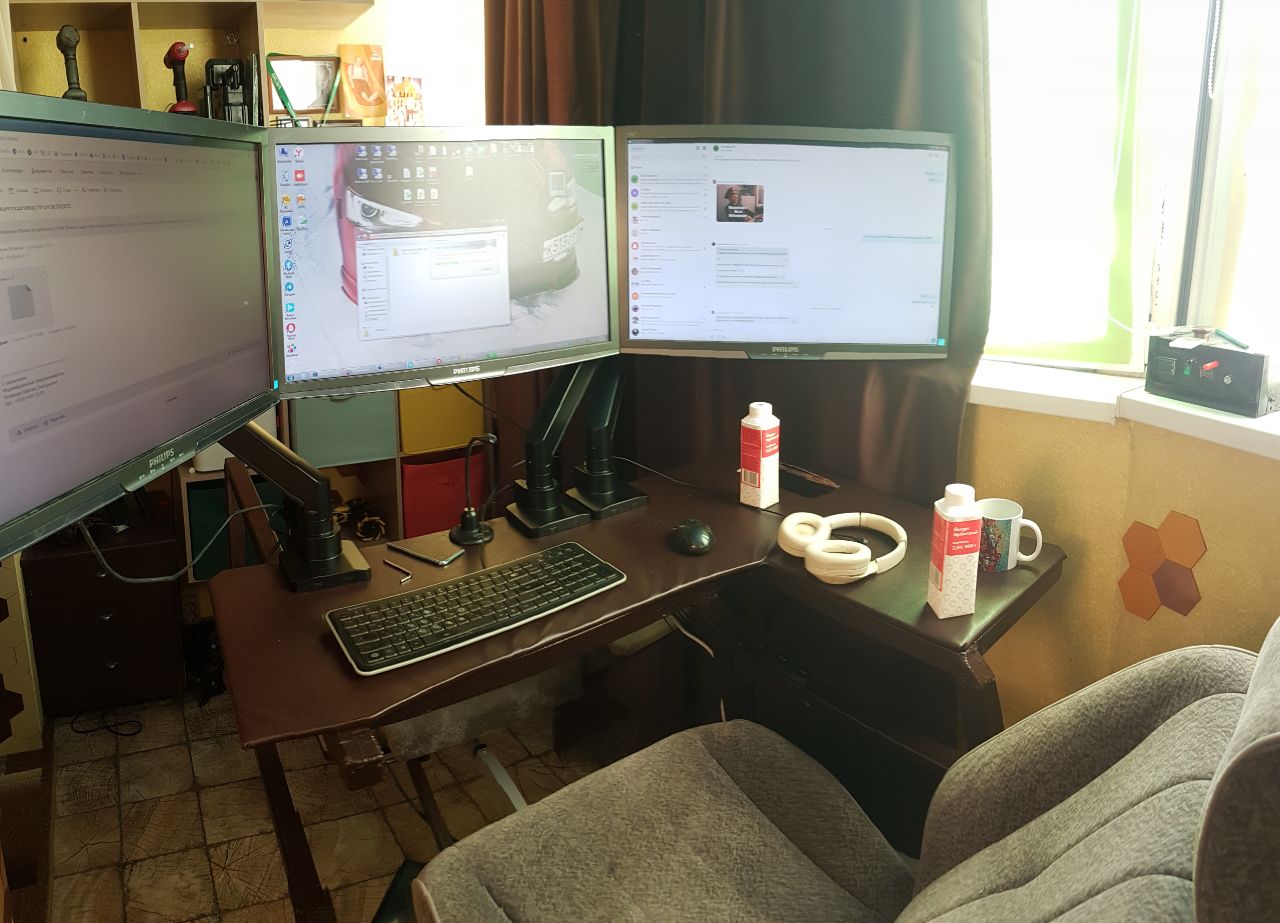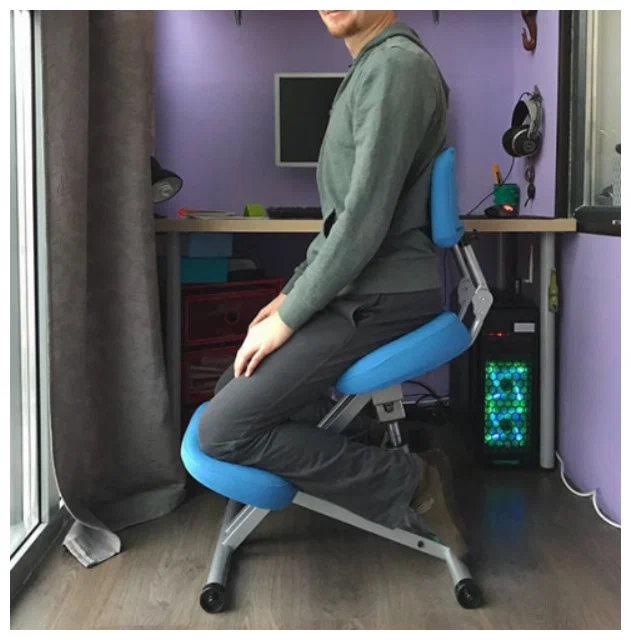Меня зовут Крапивин Андрей. Я ведущий инженер-программист, а также функциональный руководитель зоны 1С. Занимаюсь разработкой и поддержкой инфраструктуры для команд, а также участвую в оценке кандидатов — как тех, кто приходит к нам на работу, так и тех, кто уже в команде. С 2020 года я полностью перешел на удаленную работу, в офис захожу лишь изредка — в основном, чтобы пообщаться с коллегами лично. За эти годы у меня накопилось много впечатлений и наболевших вопросов.

Сегодня я расскажу о том, как организовать эргономичное рабочее место, сколько это может стоить и зачем это нужно. В интернете полно статей на тему обустройства рабочего пространства, но почти никто не говорит о реальной стоимости. Поэтому я решил поделиться своим опытом.
Что такое эргономика: мифы и реальность
Принято считать, что «эргономика» — это про удобство. Тогда почему бы нам не кодить лежа на диване? Это же будет суперудобно. Лежишь, отдыхаешь, комфортно... Но при этом работать не получается. Вот в этом и проблема. Эргономика — это не про удобство. Эргономика — это про функциональность.
Например, если вы когда-нибудь обращали внимание, у стоматологов сейчас часто используются так называемые стулья-седла. На них неудобно сидеть в обычной жизни, но когда врачу нужно постоянно двигаться, наклоняться — на таком стуле работать удобно, функционально, ноги меньше устают. Вот это и есть настоящая эргономика. И самый главный момент: эргономика — это не панацея. Это не про то, что взяли красивую клавиатуру и сразу стали писать код в сто раз быстрее.
Если вы сами не умеете организовать себя, если через каждые три секунды залипаете на котиках, то даже десять мониторов не помогут — на всех десяти будут котики. Ничто не спасет, пока вы не начнете с себя. Эргономика лишь снижает количество отвлекающих факторов.
Личный опыт: с чего все началось

Вот так выглядело мое рабочее место в 2020 году. Эргономикой тут и не пахло. Сидел я за гостевым столом — таким, который мы достаем, только когда приходят гости. Размером он был примерно 75 на 100 сантиметров. А стул я просто взял с кухни. Очень неудобный, кстати. Но, несмотря на это, проблем со спиной или чем-то еще у меня не было. Потому что на карантин со мной остался ребенок, который каждые 3–4 часа выгонял меня во двор — гулять, дышать, двигаться.
Благодаря этому все было в порядке — пока он не пошел в школу. А я продолжал сидеть на том же стуле, и тогда у меня, естественно, начались проблемы: со спиной, с шеей, в общем, со всем, с чем только может быть. Именно это и заставило меня задуматься об обустройстве рабочего места.
Выделю два ключевых момента. Как любят говорить — 20% усилий дают 80% результата. Вот с чего и стоит начинать. И, думаю, самое важное для программиста — это…
Кресло: выбор и рекомендации
Какие части тела для нас, программистов, самые важные? Кто-то мне однажды сказал: «Руки, потому что если сломаешь руки — и писать код уже не сможешь». Но я подумал: сколько мы реально печатаем, а сколько — думаем, что будем писать? Наверное, самое важное — это голова. Хотя, если честно, сидим мы все-таки больше, чем думаем. Так что, положа руку на сердце, главная часть тела — это спина.

Поэтому самое важное — это кресло. Именно на нем вы проводите большую часть времени, и именно оно должно быть правильным. Вариантов много, но главное — комфортная посадка, которая не мешает работать. Когда люди говорят «удобное кресло», у многих сразу в голове всплывает директорский «трон» — шикарный, мягкий, но абсолютно непригодный для работы. Я как-то сидел у директора, когда пришел что-то чинить: он откинулся, расслабился, а мне приходилось нагибаться и выкручиваться. Для отдыха — идеально, для работы — никак.
Настоящее рабочее кресло должно обеспечивать поддержку спины — например, с помощью специальных поясничных подушечек, которые сейчас либо идут в комплекте, либо продаются отдельно. И если у вас не очень большой стол, важно, чтобы подлокотники регулировались по высоте — чтобы руки лежали естественно, без напряжения.
Вариантов множество. Классные модели, разный ценовой диапазон.

Я выбрал вот это игровое кресло.
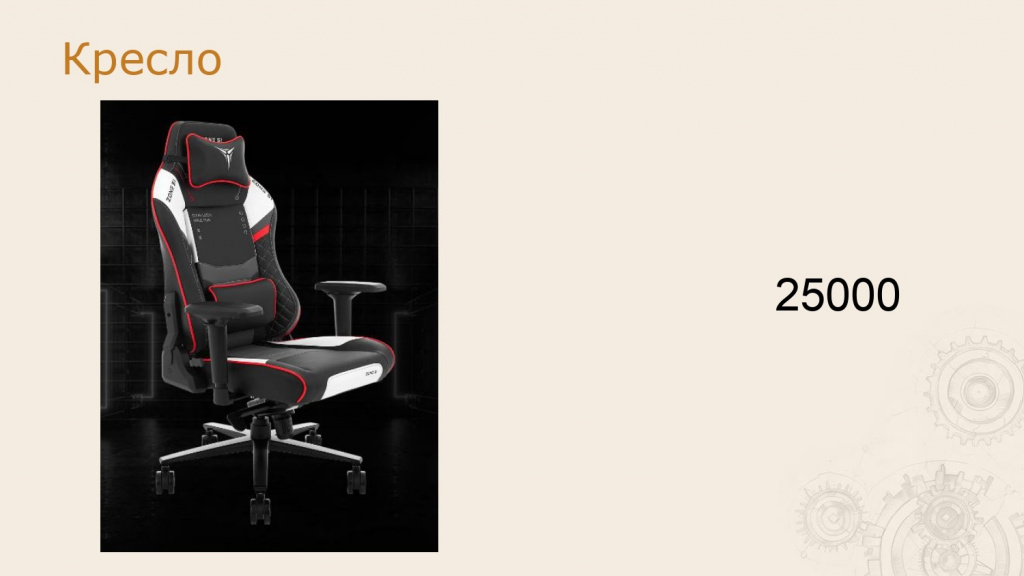
Цена у него средняя, не заоблачная. Крестовина отличная, уже два года пользуюсь — не стерлось, не сломалось, ничего. На нем не потеешь, хотя материал кожаный. В общем, это моя личная рекомендация.
Монитор: функциональность и удобство
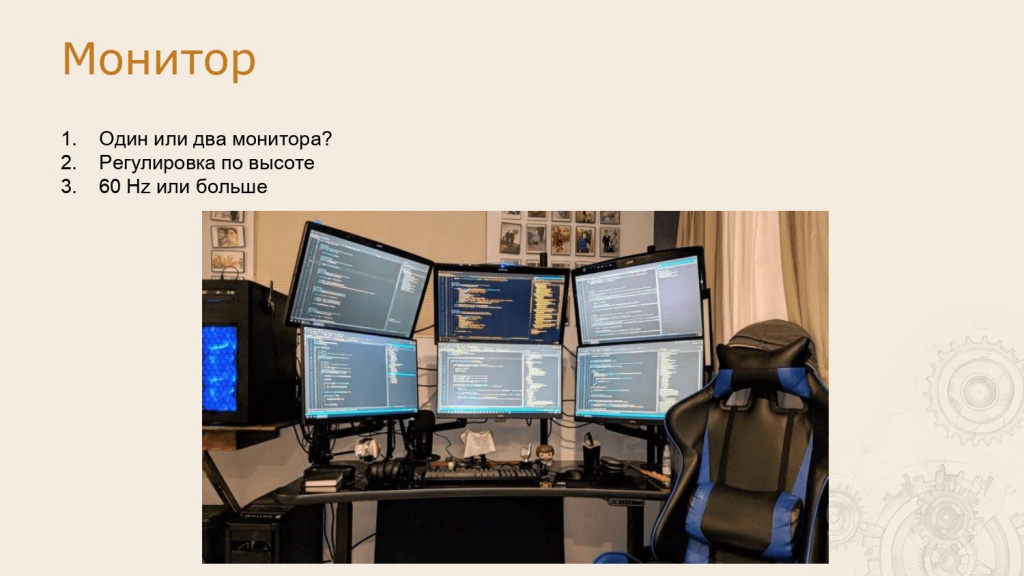
Знаете, как на программистском правильно называть прокрастинацию? Второй монитор. Поэтому поговорим о том, куда мы смотрим. У меня, например, стоял основной монитор, а рядом — ноутбук. Вроде как это второй экран, но ноутбук был маленький, и на нем обычно крутились чаты, где постоянно что-то всплывало, или YouTube, который я включил и забыл выключить — и он просто работал в фоне. Это реально отвлекало.
Лично для меня оказалось удобнее работать в одном большом мониторе, чем распределять внимание между двумя. Конечно, выбирать стоит под себя. Если, например, вы работаете с 1С, на экране одновременно может быть и код в VS Code, и картинки из интернета — и тогда хочется больше пространства, чтобы все разложить по местам.
В конфигураторе 1С, правда, есть удобный режим разделения окна, но даже на 24-дюймовом мониторе он не сильно помогает — колонки становятся слишком узкими, и приходится постоянно перетаскивать окна туда-сюда. Поэтому я пришел к решению — взять широкоформатный монитор.
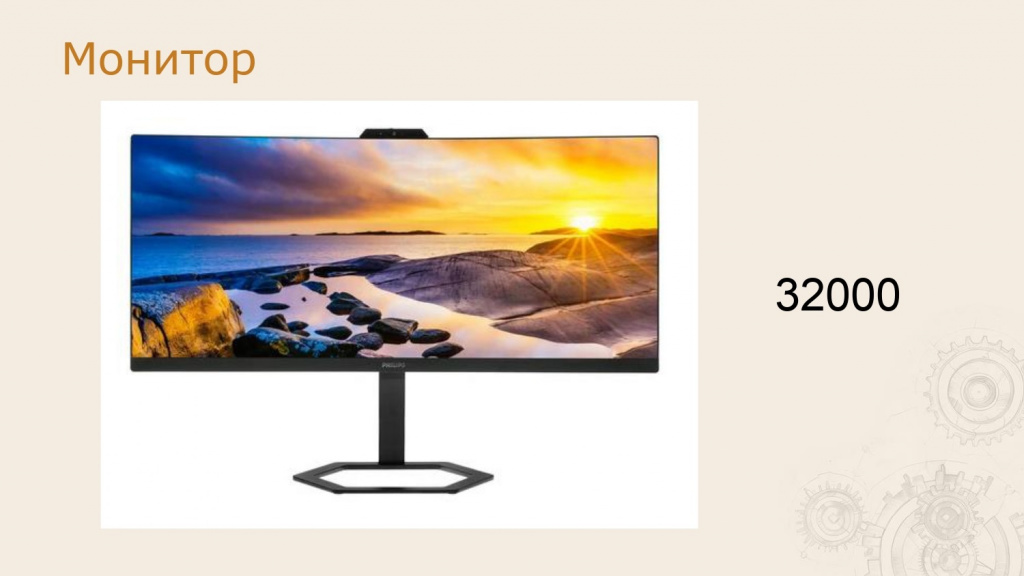
У меня Philips, таких моделей сейчас много. У него есть серьезный плюс: подключение к ноутбуку одним кабелем — Type-C или Thunderbolt. Все остальное — вроде питания, USB-портов, Ethernet — встроено прямо в монитор. Очень удобно: пришел, подключил ноутбук одним кабелем, ушел — отключил и забрал с собой.
Еще одна приятная фишка — встроенная камера сверху. Я впервые увидел такое решение. Раньше камеры были сбоку, и получалось, что ты смотришь в экран, а снимаешься под углом. А тут камера направлена прямо в лицо — выглядишь естественнее, особенно на звонках. И, кстати, она поддерживает Windows Hello, так что разблокировка компьютера стала проще простого. Сел перед монитором — и он уже разблокирован.
Освещение рабочего места
Следующее, о чем стоит подумать, — это подсветка. В интернете можно найти какие-то формулы, как рассчитать мощность лампочек, но, честно говоря, тут лучше ориентироваться на свои ощущения. Я, например, хотел взять такую лампу — классная диммируемая модель, она освещает рабочую зону спереди, прямо перед монитором, при этом сам экран не бликует.

Но потом вспомнил, что у меня там стоит камера — и вовремя не купил лампу. Сейчас я уже распечатал на 3D-принтере крепление, чтобы сделать что-то свое. Когда-нибудь соберу.

Клавиатура: типы и рекомендации
Все перечисленное — это база, без которой комфортная работа вряд ли возможна. А теперь поговорим о приятных мелочах.

Прежде всего, обязательно освойте слепую печать десятью пальцами. Рекомендаций по обучению много, но я учился по легендарной программе «Соло на клавиатуре». Освоил за месяц — очень просто и эффективно. Ее можно скачать или найти онлайн-версию. Отличный инструмент. И не забывайте про горячие клавиши — как системные, так и в 1С. Большинство из них вы, скорее всего, уже знаете, но есть и хитрые комбинации, которые реально ускоряют работу.
Механическая клавиатура или нет — вопрос спорный. Я долгое время пользовался стандартными моделями, пока ребенок не купил себе механику. Печатать на ней действительно приятнее, но это скорее дело вкуса.
А теперь — про необычные формы. Кто пробовал печатать на таких клавиатурах, наверняка сказали: «Неудобно, не впечатлило». Но важно понимать, что такие клавиатуры изначально создавались программистами для программистов. А мы все немного гики.

Эти модели называются ортолинейными — и это действительно классная штука. На обычной клавиатуре при печати десятью пальцами мизинцы нагружаются максимально: они отвечают почти за половину символов слева и справа. А на ортолинейной нагрузка с мизинцев снижается, а большие пальцы, которые сильнее, начинают работать активнее — а то они вечно только по пробелу бьют и почти не участвуют.
Раздельные клавиатуры хороши тем, что дают более естественное положение рук. Если вы печатаете за ноутбуком, руки сходятся к центру, сгибаются — и быстро устают. А на раздельной клавиатуре руки лежат свободно и естественно. А если модель еще и с регулируемым углом, то это вообще супер: в течение дня можно менять положение, подстраивая под себя.
В общем, настоятельно рекомендую.
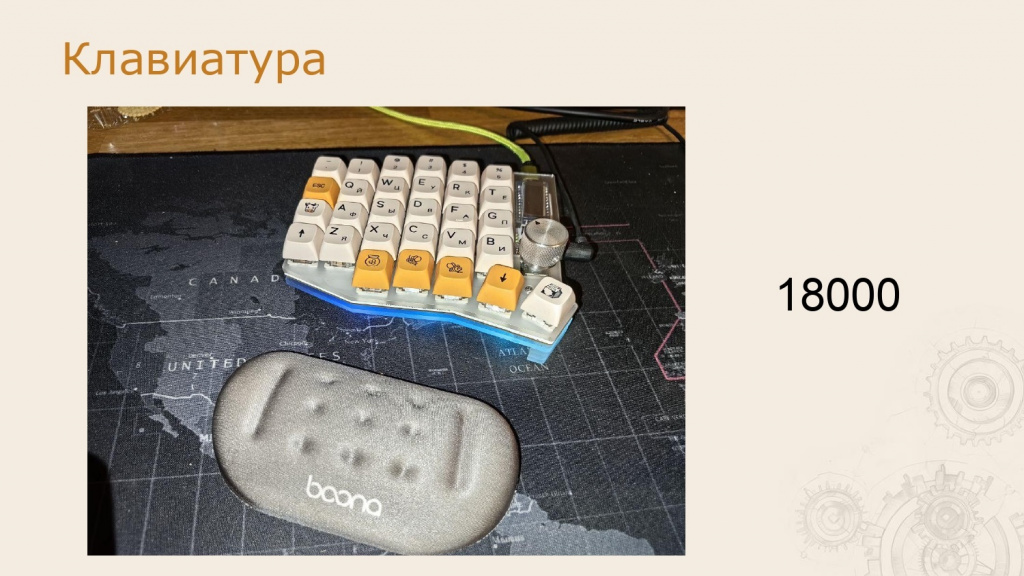
У меня, например, такая — заказная модель, поэтому не дешевая, но она того стоит. К ней еще есть кожаный чехол — очень удобно, можно брать с собой, не боясь повредить.
Выбор и использование мыши
Теперь о мышке. У меня Logitech. Последняя модель MX Master. Но, в целом, выбор того, что подходит именно вам, важнее марки.
В идеале, вообще можно обходиться без мыши — работать с помощью горячих клавиш. Это вполне реально, по крайней мере до тех пор, пока не нужно что-то делать на форуме или в другом интерфейсе с множеством кликабельных элементов. В остальном — клавиатуры хватает. Руки не прыгают туда-сюда, не появляются мозоли в этом месте.
При выборе мыши обращайте внимание на удобство хвата: обязательно подержите в руке, пощелкайте, почувствуйте, как ложится кисть. Хорошо, если клавиши подстроены под большой палец — он начинает активно работать, переключать функции. И желательно, чтобы мышь была универсальной — вездеходной, то есть работала не только на коврике, а где угодно, без необходимости подкладывать бумажку.

Моя личная рекомендация — Logitech Marathon. Я ее использовал, когда приходилось много ездить: она работает от одной батарейки около четырех месяцев и ездит буквально по всему — даже по стеклу. А сейчас у меня вот такая модель. Покупал ее очень давно за 5 тысяч, новая версия будет стоить дороже.
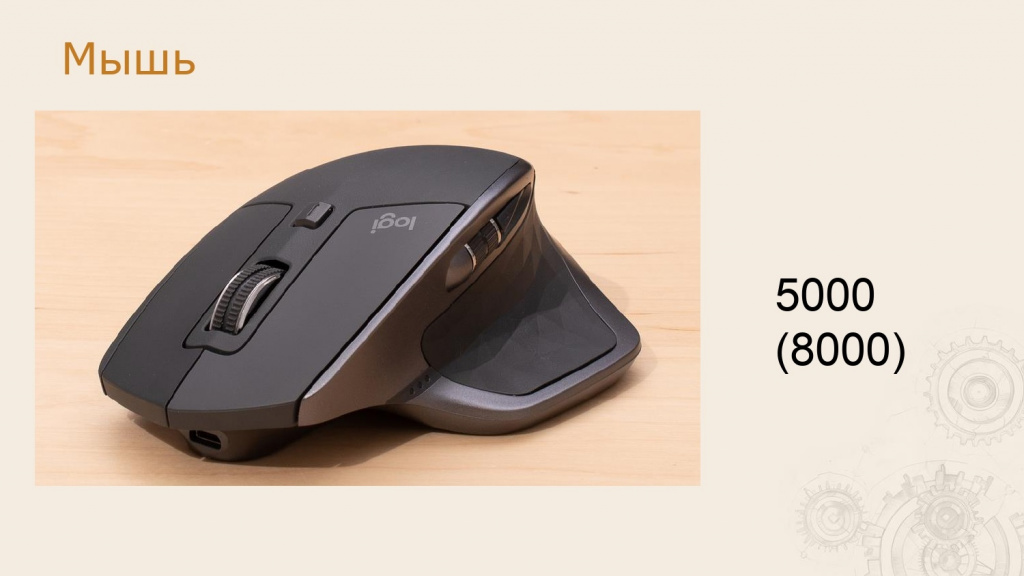
Промежуточная сумма за все это добро — около 83 тысяч рублей. Так что, если вдруг решите заняться обустройством рабочего места, будьте готовы к таким тратам.
Выбор стола и итоговая комплектация
Дальше я все-таки решил поменять тот старый стол. Очень долго рассматривал этот вариант.
Ребята как раз во время пандемии открыли производство — до этого занимались рекламными конструкциями, а потом придумали такой стол. Он быстро складывается и разбирается, легко собирается как для сидячей, так и для стоячей работы. У них есть разные опции — можно, например, сделать рабочую поверхность и сзади. То есть за ним даже вдвоем можно сидеть. При этом сам стол в сложенном виде — размером с тумбочку, а собирается за пару минут. Очень удобно.

По моему ощущению, главное — это длина. Стол не обязательно должен быть широким, но длинным — да, чтобы монитор можно было поставить подальше, а руки спокойно лежали на столе. И, конечно, стараться не захламлять. Есть такая система 5S, наверняка кто-то слышал: все должно быть на своих местах, буквально можно обвести контуры и всегда возвращать вещи туда.
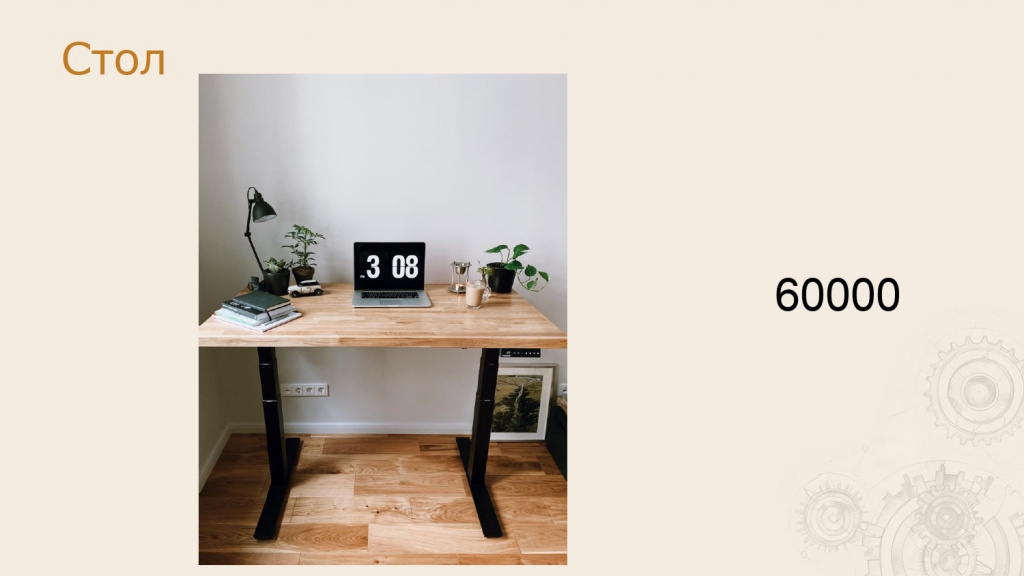
Я выбрал стол для стоячей работы — с хорошими моторами, регулируется плавно. Само подстолье оказалось недорогим, а вот столешницу взял дорогую — дубовую. Сейчас понимаю, что, может, переборщил, но зато отношусь к ней с трепетом: чай не ставлю, протираю раз в полгода. Кстати, стол полностью разбирается.
В итоге мое рабочее место выглядит вот так.

Провода, правда, пока висят. Еще сзади думаю сделать подсветку — амбилайт, чтобы было красивее. Ноутбук стоит в углу — я его специально отвернул, чтобы не отвлекал. Есть колонки и отдельный микрофон: когда сидишь на стримах или созвонах, не нужно надевать наушники, а коллег слышишь четко и комфортно.
В итоге на все это ушло примерно 150 тысяч рублей. Если не считать стол — расходы вполне разумные.
Полезные привычки
А еще я выработал у себя несколько полезных привычек. Первая — пить воду. И не просто оставлять кружку где-то у кулера, а покупать воду в бутылках. Это, в общем-то, минимальная визуализация: видишь, сколько выпил за день, и понимаешь, хватает ли.
Была еще одна идея, когда стол был старый: я поставил маленькую кружку и наливал в нее воду. Чтобы долить — нужно было идти на кухню. Так я хотя бы немного двигался, а не сидел весь день как влитой перед ноутбуком: налил, попил, ушел. Просто, но эффективно.
Еще одна полезная штука — ритуал заваривания кофе. Это как сигнал: «сегодня рабочий день». Я, например, перестал пить кофе по выходным — чтобы не терялась грань. А по будням с утра завариваю кофе — минут 10 процесса, но он очень хорошо настраивает психологически. Как будто мозг переключается — и ты уже в режиме работы.

Говорят, ритуалы помогают мозгу понять: «сейчас начнется работа». И это действительно работает.
Работа стоя и самомассаж
Теперь про работу стоя. У меня стоит регулируемый стол — стоячий. Первое время я постоянно поднимал и опускал его: вверх-вниз, вверх-вниз. Прошло пару месяцев — и это стало привычкой.
У меня на часах даже есть напоминание: «Пора встать». Но, честно говоря, их легко игнорировать. Тогда я придумал себе лайфхак. Все свои встречи я провожу стоя — просто поднимаю стол и встаю. Коллеги даже не замечают: если кресло рядом не стоит, никто не поймет, сижу я или стою.

Но тут важно одно уточнение: стоять нужно правильно. Просто застыть на месте, как этот молодой человек на каблуках, — сомнительная идея. Нужно активное стояние. Например, можно использовать демпферную подушку или просто периодически переступать с ноги на ногу, чтобы не перегружать мышцы и суставы.
И, пожалуй, самое важное — самомассаж. Конечно, если есть возможность, хорошо ходить к профессиональному массажисту, особенно спортивному. Есть, правда, и домашние варианты: например, всем известные массажеры для триггерных точек. Но мой брат, который сам профессиональный массажист, сказал: если не знаешь, что делаешь, такими штуками можно не разблокировать, а наоборот — создать новые зажимы. Так что лучше не рисковать. Да и устройство громоздкое, занимает много места.
Я обхожусь проще: обычными теннисными шариками. Не модными из пробки, а самыми простыми. Кладу на пол, нахожу болевую точку, аккуратно ложусь на шарик — первые минут пять будет довольно больно, но зато потом наступает настоящее расслабление. И зажимы действительно проходят моментально.

Результаты и рекомендации
После того, как все это было организовано, стало гораздо меньше отвлекающих факторов. Больше не возникает мыслей вроде: «Ой, рука болит, надо потянуться, размять спину». Ты садишься за рабочее место, чувствуешь себя комфортно — и при этом не расслабляешься до состояния дремы. Это именно пространство для продуктивной работы.
Заметно улучшилось самочувствие: все мышечные зажимы практически прошли. В руке, правда, кое-что осталось — видимо, уже нужно идти к специалисту.
Выглядит все теперь гораздо эстетичнее, чем на первой фотографии, которую я вам показывал. Так что всем настоятельно рекомендую задуматься о своем рабочем месте. И, кстати, почитайте отдельно про те самые «страшные» ортолинейные клавиатуры — они того стоят: https://habr.com/ru/articles/566784/
*************
Статья написана по итогам доклада (видео), прочитанного на конференции INFOSTART TECH EVENT.